Deși trackpad-ul Thinkpad-ului L13 este dintre cele mai bine pe care le-am folosit, mi-e mult mai comod să lucrez cu mouse-ul Microsoft Designer (același mouse despre care scriam în 2016; încă funcționează impecabil). Doar că unele chestii prefer să le rezolv din Windows, pentru altele mi-e mai util Linux, așadar Thinkpad-ul e configurat în dual boot prin metoda descrisă aici.
Din fericire pentru mine, alții s-au confruntat înaintea mea cu această problemă, au rezolvat-o și chiar au simplificat metoda de împerechere a aceluiași mouse Bluetooth, în ambele sisteme de operare configurate în dual boot pe același calculator.
Pentru că parametrii conexiunii bluetooth se schimbă la fiecare conectare (alte chei, alte adrese, etc.), de îndată ce sincronizezi mouse-ul în alt sistem de operare, cel anterior nu va mai ști cum să citească informațiile primite de la mouse.
O altă problemă e că Windows stochează altfel decât Linux parametrii respectivi, așadar simpla transcriere a acestora în Linux nu va duce la rezultatele așteptate. Ei vor trebui mai întâi exportați din Windows, convertiți la formatul înțeles de Linux și abia mai apoi importați.
Procedura e simplă folosind scriptul acesta.
- Împerecheați mouse-ul Bluetooth LE (low-energy) în Linux.
- Împerecheați mouse-ul în Windows.
- Reveniți la Linux și instalați pachetul chntpw
- Deschideți o fereastră a terminal în folderul în care ați descărcat scriptul de migrare a parametrilor conexiunii cu mouseul Bluetooth LE și executați scriptul.
- În respectivul folder va fi creat cel care conține datele conexiunii. Dacă nu ați conectat alte dispozitive Bluetooth în Linux, puteți înlocui folderul „bluetooth” din /var/lib cu cel generat de script. În caz contrar, mutați în /var/lib/bluetooth doar conținutul său.
- Pentru ca mouse-ul Bluetooth să funcționeze, va trebui să reporniți PC-ul. După repornire, veți putea folosi mouseul Bluetooth în ambele sisteme de operare.
Metoda descrisă se aplică dispozitivelor Bluetooth LE (low energy) și a fost testată de mine în Windows, Pop!_OS (Ubuntu) și Manjaro cu mouseul Microsoft Designer. Fiecare dintre acestea îl detectează corect și-i afișează inclusiv informații cu privire la capacitatea restantă bateriei.


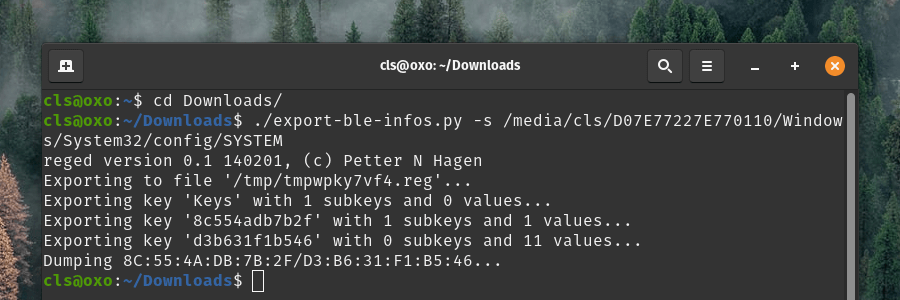
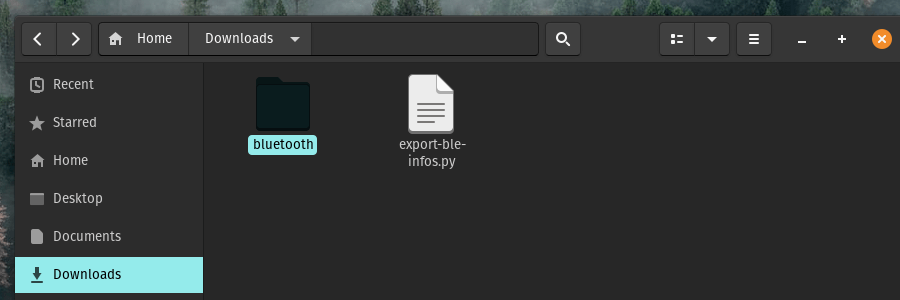
experiente cu doi mouse diferiți…unul no name ieftin cam 35lei altul primit mouse magic 2 a lui apple… primul pe windows apare în lista de căutare pe windows 10/11 cu 2 denumiri… mouse bt 5 si mouse bt 3 (în windows 7 apare doar ca mouse 3 bt pe același laptop Latitude e5250)…dacă-l împerechez pe mouse bt 3 …merge și pe linux fără artificii…dacă-l împerechez pe bt5…probabil ca ar trebui sa fac procedura din articol… menționez ca în ambele împerecheri și bt3 și bt5 merg toate cele 5 butoane…celalalt de la apple odată împerecheat merge pe amândouă …doar ca pe ambele trebuie patch-uite ca sa meargă scroll touch…vertical și orizontal…de fapt e un fel de touchpad fără click-uri…iar pe windows trebuie conectat manual…fără împerechere